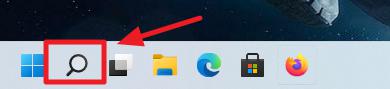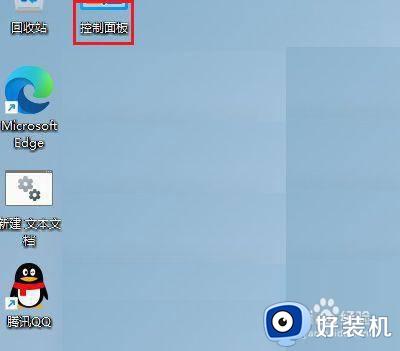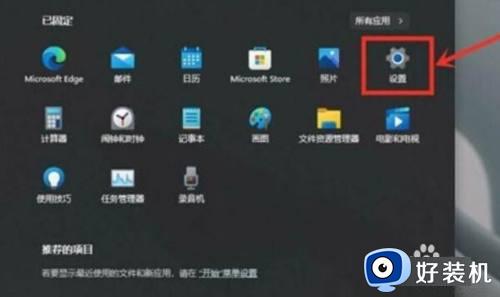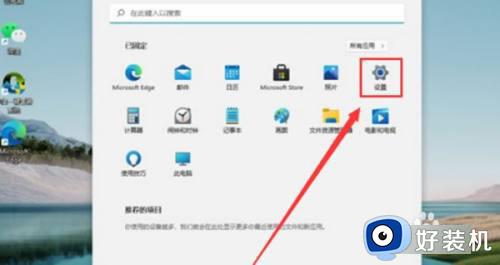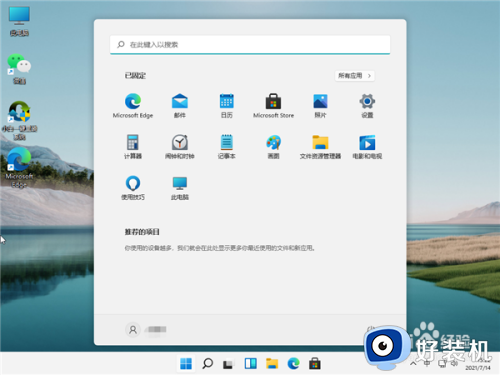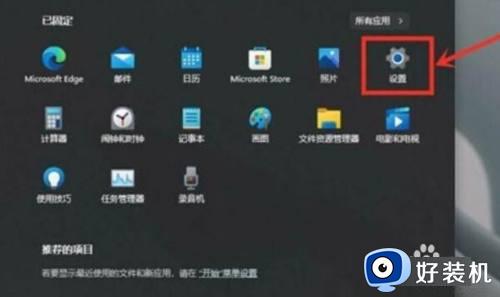win11怎么设置游戏高性能模式 win11游戏开启高性能模式的方法
时间:2023-11-21 10:26:26作者:jhuang
对于使用独立显卡的win11正式版用户来说,如何设置独立显卡运行游戏成为了一个关注的焦点。许多游戏需要高性能的独立显卡才能流畅运行,许多用户还不懂win11怎么设置游戏高性能模式,在本文中,将详细介绍win11游戏开启高性能模式的方法,帮助用户轻松解决问题。
win11如何设置游戏高性能模式:
1、点击桌面的开始菜单,选择右上角的设置按钮。
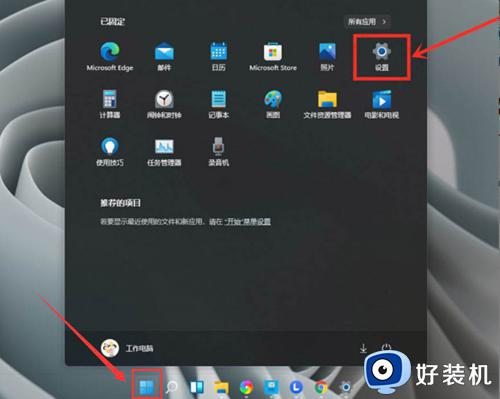
2、在左侧找到游戏并打开游戏模式界面。
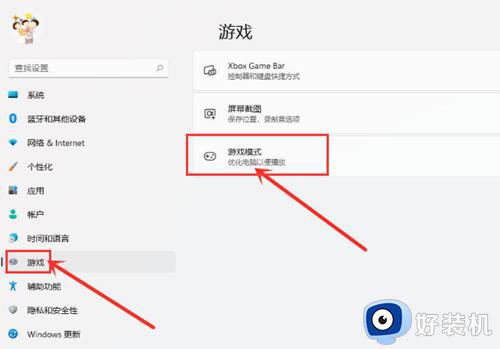
3、在打开的游戏模式中点击图形按钮。
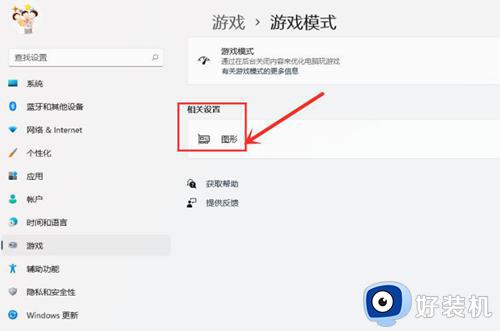
4、点击浏览按钮,选择需要修改的游戏后按下添加选项。
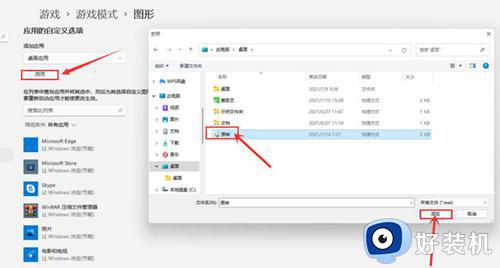
5、在图形界面中找到该游戏,打开选项页面,勾选高性能按钮并保存设置,即可实现游戏的独显运行。
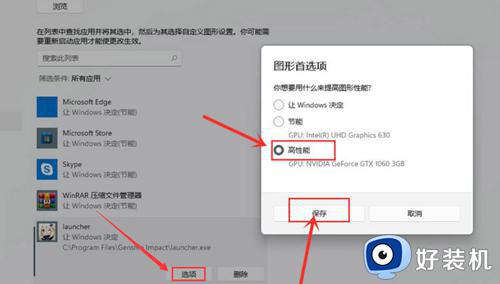
以上就是关于win11怎么设置游戏高性能模式的全部内容,如果你遇到相同情况,可以按照以上方法来解决。